2 tapaa muuntaa BK2-tiedostot MP4-muotoon pelastaaksesi pelisi
Oletko käyttänyt RAD Video Toolia pelin tallentamiseen? Voit muuntaa BK2-tiedostot MP4-muotoon toiston helpottamiseksi seuraavilla tavoilla:
- RAD Video Tool BK2-tiedostojen viemiseksi AVI:ksi: Etsi BK2-tiedosto > napsauta "Muunna tiedosto" > "AVI-tiedosto" kohdassa "Tulostyyppi" > "Muunna".
- AnyRec Video Converter muuntaa BK2 suoraan MP4:ksi: Napsauta "Lisää tiedostot" > "Muunna kaikki" > "MP4"-muotoon kohdassa "Video" > "Muunna kaikki".
- AnyRec Screen Recorder tallentaaksesi pelaamisen MP4:llä: Napsauta "Game Recorder" > "Select the Game" > "REC" > "Stop" > "Save".
100% suojattu
100% suojattu
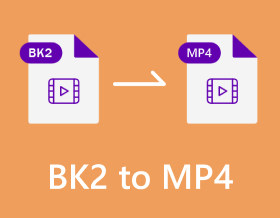
"Etsin apua päävalikon taustavideon muuttamiseen Fallout 76:sta mp4-tiedostoksi. Minulla on .bk2-tiedostot, mutta en löytänyt mitään niiden muuttamisesta mp4-muotoon." -- Redditistä
Oletko peliharrastaja, joka haluaa kokea uudelleen ne jännittävät pelihetket, jotka on tallennettu BK2-tiedostoihin? Valitettavasti kohtaatko toistoongelmia? Älä pelkää! Tämä viesti on oppaasi BK2-tiedostojen muuntaminen MP4-muotoon, mikä takaa helpon ja nautinnollisen katselun. Olitpa kokenut pelaaja tai vasta aloittelija, nämä tehokkaat menetelmät auttavat sinua muuttamaan BK2-videosi saumattomasti laajalti yhteensopivaksi MP4-muodoksi. Sukella nyt pelimaailmaan ja löydä kuinka voit tehdä pelihetkistäsi saavutettavia ja jaettavia muutamalla yksinkertaisella vaiheella.
Opasluettelo
Mikä on BK2-tiedosto? Kuinka muuntaa BK2-videoita RAD-videotyökaluilla Kätevin työkalu BK2-tiedostojen muuntamiseen MP4-muotoon Bonus: Kuinka tallentaa pelin kulku korkealaatuisesti suoraan FAQsMikä on BK2-tiedosto?
BK2-tiedostot, lyhenne sanoista Bink Video 2, edustavat RAD Game Toolsin kehittämää videomuotoa, joka seuraa BIK- ja Smacker SMK -tiedostoja. BK2, joka löytyy usein huipputason videopelien alihakemistoista, tarjoaa parannetun suorituskyvyn ja jatkuvan korkean videolaadun. Esimerkiksi kun sinä levy APEX Legends pelattavuus sisäänrakennetulla työkalulla, se voidaan tallentaa BK2-tiedostona.
BK2-tiedostot ovat kuitenkin haasteellisia, koska niiden omat video- ja äänikoodekit tekevät niistä tunnistamattomia yleisille mediasoittimille, videoeditoreille ja kannettaville laitteille. Tämä rajoitus saa aikaan muuntamisen tarpeen. Olennainen näkökohta on RAD Video Toolsin mahdollinen tietoturvaongelma, jonka useat virustorjuntaohjelmat ovat ilmoittaneet viruksiksi tai troijalaisiksi. Tämän ongelman ratkaisemiseksi saatat tarvita turvallisia ja tehokkaita menetelmiä muuntaa BK2 MP4:ksi, mikä varmistaa saumattoman toiston vaarantamatta järjestelmän turvallisuutta.
Kuinka muuntaa BK2-videoita RAD-videotyökaluilla
Hyödynnä RAD Video Toolsin ominaisuuksia BK2-tiedostojen toistamiseen ja muuntamiseen noudattamalla alla olevia ohjeita. Vaikka se on ohjelmiston sisäänrakennettu ratkaisu, tämä menetelmä voi muuntaa vain BK2-tiedostoja AVI-tiedostoiksi, eikä se tue BK2-tiedostojen muuntamista suoraan MP4-muotoon. Kaikki pelaajat eivät voi toistaa AVI-tiedostoja; saatat tarvita muuntaa AVI MOV:ksi tai MP4 laajempaan toistoon. Jos tarvitset MP4-tiedostoja, jotka mukautuvat useimpiin toistoolosuhteisiin, sinun on muunnettava BK2-tiedostoista saadut AVI-tiedostot MP4-muotoon tai valittava toinen seuraavassa osiossa kuvattu tapa.
Vaihe 1.Käynnistä RAD Video Tools ja siirry BK2-tiedostojen tallennushakemistoon. Valitse sitten .bk2-tiedosto ja napsauta "Muunna tiedosto" alareunassa.
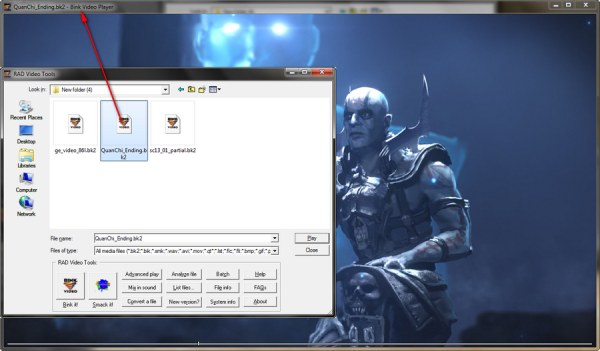
Vaihe 2.Valitse "Tulostetiedoston tiedot" -osiossa tulostuskansio ja napsauta "Output type" -välilehdellä "AVI file" -painiketta valitaksesi muodon, koska nykyinen muunnin tukee yksinomaan AVI:ta.
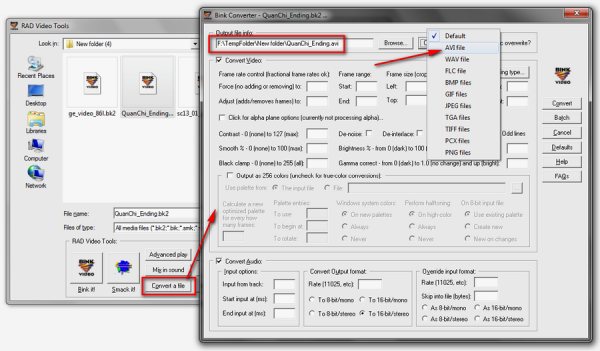
Vaihe 3.Säilytä oletusasetukset yksinkertaisuuden vuoksi tai säädä parametreja tarvittaessa. Napsauta "Muunna" -painiketta ja napsauta "Full Frames (Uncompressed)" -painiketta aloittaaksesi BK2-tiedostojen muuntamisen AVI:ksi.
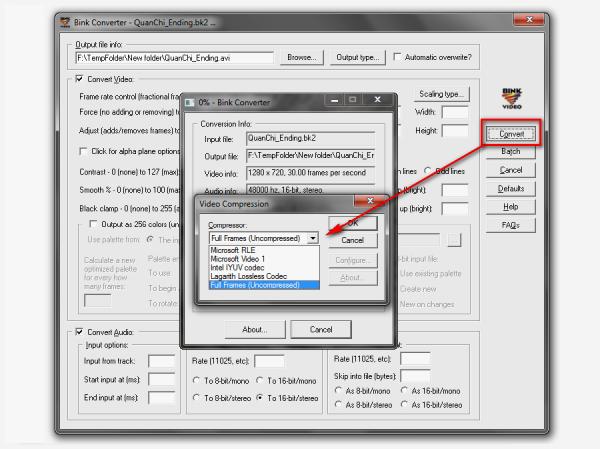
Kun se on valmis, saat suuren RAW AVI -tiedoston laadun heikkenemättä. Jos AVI ei vastaa mieltymyksiäsi tai tiedostokoko on epäkäytännöllinen, lue vaihtoehtoisia ratkaisuja tallennettujen AVI-tiedostojen muuntamiseen MP4-muotoon tai BK2-tiedostojen muuntamiseen suoraan MP4-muotoon.
Kätevin työkalu BK2-tiedostojen muuntamiseen MP4-muotoon
Jos sinusta tuntuu, että RAD Video Toolsin muunnosmuoto ei vastaa tarpeitasi ja haluat muuntaa BK2-tiedostosi suoraan MP4-muotoon, voit kokeilla tehokkaan työkalun käyttöä: AnyRec Video Converter. Tämä työkalu ei ainoastaan auta sinua säilyttämään BK2-tiedostojen alkuperäistä korkeaa laatua muunnosprosessin aikana, vaan se tukee sinua myös useiden muokkaustoimintojen suorittamisessa videotehosteen parantamiseksi muunnosprosessin aikana. Jos haluat muuntaa juuri RAD Video Toolsista saamasi AVI-tiedostot, se voi myös auttaa sinua. Voit vapauttaa AnyRec Video Converterin yksinkertaisuuden ja tehokkuuden muuntaaksesi BK2-tiedostoja vaivattomasti MP4-muotoon seuraavasti:

Toisin kuin RAD Video Tool, se voi muuntaa BK2:n suoraan MP4- ja 600+-muotoihin.
Tuki BK2-tiedostojen erämuunnos 50x nopeammalla ja korkealaatuisella nopeudella.
Pystyy yhdistämään BK2-videoita yhdeksi ja tekemään yhtenäisen pelitallenteen.
Tarjoa ylimääräisiä muokkaustyökaluja leikata, rajata, pakata, lisätä tehosteita jne.
100% suojattu
100% suojattu
Vaihe 1.Käynnistä AnyRec Video Convert. Napsauta "Lisää tiedostoja" -painiketta tuodaksesi BK2-tiedostosi muuntimeen.
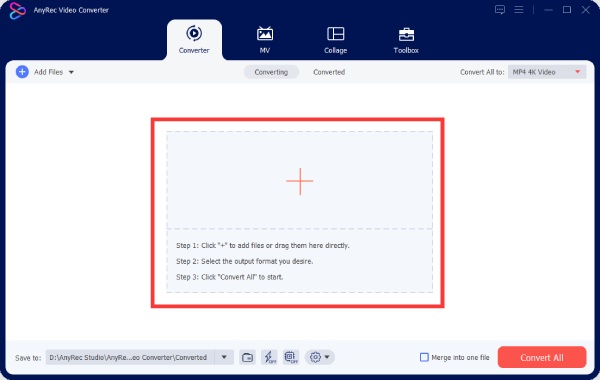
Vaihe 2.Napsauta "Muunna kaikki" -painiketta valitaksesi "MP4" tulostusmuodoksi napsauttamalla "MP4" -painiketta. Voit valita eri laatuja napsauttamalla niitä.
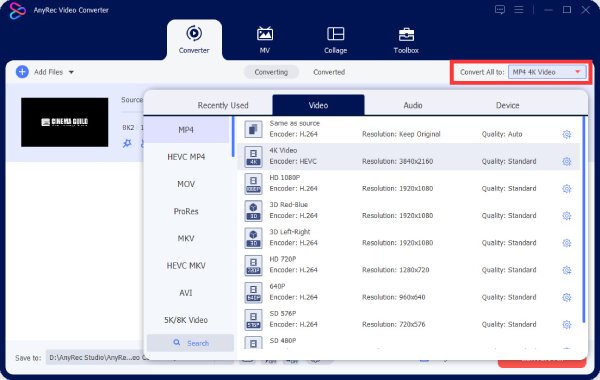
Vaihe 3.Aloita muunnosprosessi napsauttamalla "Muunna kaikki" -painiketta muuntaaksesi BK2-tiedoston MP4-muotoon. Kun muunnos on valmis, käytä MP4-tiedostoja määritetyssä tulostuskansiossa.
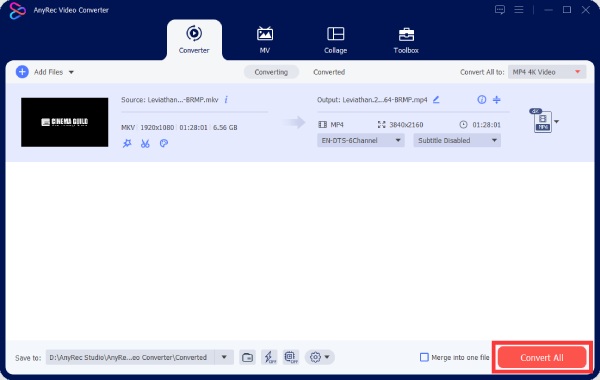
100% suojattu
100% suojattu
Bonus: Kuinka tallentaa pelin kulku korkealaatuisesti suoraan
BK2-tiedostojen MP4-muotoon muuntamisen lisäksi voit myös tallentaa jokaisen hetken a pelin näytön tallennin pelatessasi peliä ja valitse sitten suosikkikohtauksesi siitä. Tallenna pelisi saumattomasti AnyRec Screen Recorderilla:

Tarjoa pelin tallennustila tallentaaksesi kaikki PC-pelit sujuvasti.
Tallenna video seuraamalla hiirtä tai hiiren ympärillä -tehosteella.
Merkitse tallennuksen aikana eri muotoja, viivoja jne.
Hanki kehittynyt videonmuokkausohjelma optimoidaksesi tallennusvideosi.
100% suojattu
100% suojattu
Vaihe 1.Käynnistä AnyRec Screen Recorder ja napsauta "Game Recorder" -painiketta. Valitse peli keskittyäksesi tiettyyn peliin.
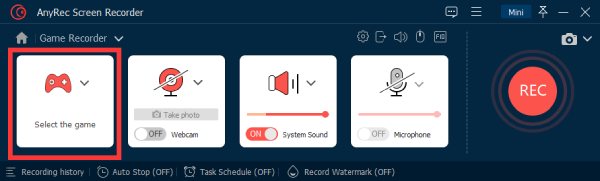
Vaihe 2.Ota äänen tallennus käyttöön tai poista se käytöstä valintasi mukaan. Kun olet valmis, napsauta "Rec"-painiketta aloittaaksesi pelin tallentamisen.

Vaihe 3.Kun peli on valmis, napsauta "Stop"-painiketta lopettaaksesi nauhoituksen ja tallentaaksesi sen MP4-tiedostona. Käytä tallennettua peliäsi määritettyyn tuloskansioon.
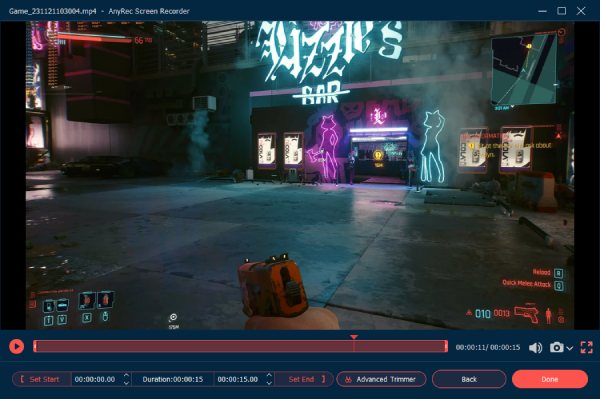
Käyttämällä AnyRec Screen Recorderia voit tallentaa pelisi ja tallentaa sen MP4-tiedostona sen sijaan, että tallennat BK2-tiedostoja ja muuntaa ne MP4-muotoon.
Usein kysyttyä BK2-tiedostojen muuntamisesta MP4-muotoon
-
Mikä on BK2-tiedosto?
BK2-tiedosto on videomuoto, joka viittaa patentoituun videomuotoon (Bink Video 2), jota käytetään videopeleissä animaatioissa.
-
Kuinka toistaa BK2-tiedostoja muuntamatta niitä MP4-muotoon?
Voit käyttää RAD Video Toolsia. Se on virallinen työkalu BK2-videoiden pelaamiseen ja muuntamiseen pelin katselua varten.
-
Heikentääkö BK2-tiedostojen muuntaminen MP4-tiedostoiksi laatua?
Joo. BK2-tiedostot ovat laadukkaampia, kun taas MP4-tiedostot ovat parempia pakkaamista, tallentamista ja videon siirtoa varten. Voit kuitenkin käyttää myös ammattityökaluja, kuten AnyRec Video Converteria, parantaaksesi tiedostojen laatua samalla kun muunnat BK2-tiedostoja MP4-muotoon.
Johtopäätös
Yhteenvetona voidaan todeta, että BK2-tiedostojen muuntaminen MP4-muotoon on välttämätöntä laajemman yhteensopivuuden ja paremman käytettävyyden kannalta. Vaikka RAD Video Tools tarjoaa ratkaisun, sen rajoitukset, mukaan lukien vain AVI-muunnos, ovat huomattavia. Esittely AnyRec Video Converter tarjoaa kätevämmän ja monipuolisemman vaihtoehdon, jonka avulla käyttäjät voivat muuntaa BK2-tiedostoja MP4-muotoon vaivattomasti. Lisäksi niille, jotka etsivät suoraa, korkealaatuista pelitallennusta, AnyRec Screen Recorder tulee arvokkaaksi työkaluksi. Näillä ratkaisuilla voit parantaa multimediakokemustasi ja nauttia saumattomasti pelisisällöstäsi tai jakaa sitä.
